快捷方式,轻松搞定
共享QQ
将安装文件夹中“QQ.exe”文件在各操作系统的桌面上创建快捷方式,即可正常运行。此方法对QQ的任何版本均有效。
共享Foxmail
其方式与QQ雷同,安装好Foxmail后,把“Foxmail.exe”在各操作系统桌面建立快捷方式即可。
提示
选中文件,点击鼠标右键,在弹出的菜单中选“发送到”→“桌面快捷方式”,即可迅速建立快捷方式
九九归一,统一路径 共享MSN Messenger
不像QQ先读取本地信息,MSN Messenger是从服务器读取联系人列表。因此,只能把安装于各操作系统的MSN Messenger聊天记录路径设置为同一个文件夹。下面,以MSN Messenger 6.2为例。
(1)点击程序菜单栏“工具”→“选项”,在弹出窗口中切换到“消息”标签页,点击“消息历史”项目中的“更改”按钮(图1),在弹出“浏览文件夹”对话框中指定一文件夹。

(2)在其它操作系统的MSN Messenger中,均将聊天记录存储目录指定为该路径即可。
此后,无论在哪个系统中,MSN Messenger都会自动存储聊天记录至“我接收到的文件账号名+随机数字历史记录”文件夹中。
共享Outlook Express
Outlook Express是随Windows操作系统捆绑安装的,因此很多用户为了方便就用它作为邮件客户端程序。
由于Outlook Express在各操作系统中的存储文件夹的位置都不相同,只要把Outlook Express存储文件夹(包括发件箱、收件箱等)设置为同一个文件夹即可实现共享。
(1)在非系统盘新建一个文件夹,如命名为“OutlookExpress存储文件夹”
(2)启动Outlook Express,点击菜单栏上的“工具”→“选项”,切换到“维护”标签,点击“存储文件夹”按钮,在“存储位置”对话框中,点击“更改”按钮(图2),选择Outlook Express存储文件夹的存储位置即可。
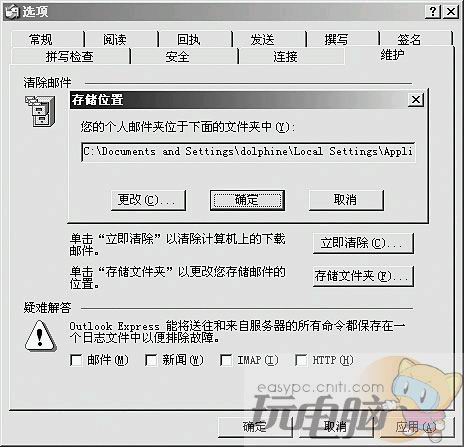
(3)同理,在其它操作系统中更改Outlook Express存储文件夹为指定目录。
共享Microsoft Office Outlook 2003
虽然同是Windows邮件客户端,但Microsoft Office Outlook 2003(以下简称Outlook 2003)的功能远胜于Outlook Express,其操作也略显复杂,经过一番摸索,笔者还是找出了实现多系统数据共享的方法。
默认状态下,Outlook 2003将所有邮件存储于“个人文件夹”中,而该文件夹的存储位置是无法更改的,因此只好另辟蹊径。
(1)点击Outlook 2003菜单栏上的“工具”→“电子邮件账户”,在弹出窗口中选择“查看或更改现有电子邮件账户”(图3)。

(2)在电子邮件账户列表中,我们可以看到所有已添加的账户,在其中选定默认的账户名称,再点击下面的“新建Outlook数据文件”按钮。在弹出对话框中查看“存储类型”列表,选择“Office Outlook个人文件夹文件”,点击“确定”按钮(图4)。

(3)弹出“创建或打开Outlook数据文件”对话框,在此为新文件命名并选择存储路径,如“test.pst”。
(4)确认操作后,弹出“创建Micro-soft个人文件夹”对话框,在此在为当前数据文件重命名,如“飘零雪”,以免和程序默认的“个人文件夹”弄混(图5)。此外,可按需选择加密方式。
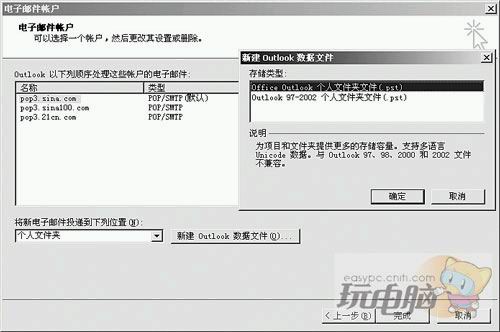
(5)在“将新电子邮件投递到下列位置”下拉列表中选择适才新建的文件夹(图6)。点击“完成”按钮后,会弹出警告对话框,在此“确认”即可。

(6)重新启动Outlook 2003,使设置生效。
(7)在其它操作系统中,无需再自行创建,Outlook数据文件。按以上所述执行到第3步时,在弹出的“创建或打开Outlook数据文件”对话框中,选择“test.pst”文件即可。
共享Cookies
在登录社区、论坛时,如果要实现自动登录,就需要使用到本地存储的Cookies文件,其中记录有相应的用户名、密码等信息。将Cookies的保存目录设置为一致,即可实现多操作系统共享。
(1)运行注册表编辑器,找到“HKEY_CURRENT_ USER\Software\Microsoft\Windows\ CurrentVersion\Explorer\User Shell Folders”,双击“Cookies”字符串,修改“数值数据”为指定文件夹(图7)。
(2)再进入另外的系统,用同一方法修改即可。
通过以上的介绍,大家也该看出来了。其实,实现多操作系统共享软件的方法很简单,方法都异曲同工。只要先尝试在其它系统下能否直接运行该软件,若能运行直接建立快捷方式即可。若不行,再考虑将相关的数据存储位置设置为同一文件夹。掌握了这个思路,其它软件实现多系统共享也是轻而易举的事情。


